Win10系统查看笔记本电池损耗情况怎么操作?在我们的日常工作生活中经常需要使用笔记本电脑,而笔记本只要使用的话电池就会有所损耗,因为电池属于消耗品,所以我们在使用笔记本时可以查看一下自己的电池使用情况以免遇到突然断电的状况。那么Win10系统用户要怎么查看自己的笔记本电池的损耗情况呢?具体操作是什么呢?下面小编就为大家带来Win10系统查看笔记本电池损耗情况的方法介绍,一起来看看吧!
Win10系统查看电池损耗的操作方法
1、右击开始或者按windows键+X键,单击命令提示符(管理员);如图所示:
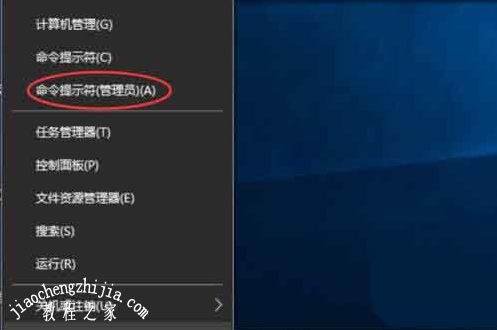
2、这样打开了命令提示符窗口,输入命令:cd %userprofile%\Documents 并回车;如图所示:

3、这样进入我的文档目录,这时候输入命令:powercfg /batteryreport,并回车,回车后会在我的文档中生成一个html文件(battery-report.html);如图所示:

4、找到我的文档,打开battery-report.html文件;如图所示:

5、battery-report.html是一个网页文件,使用浏览器打开,打开之后里面有详细的电池信息。如图所示:
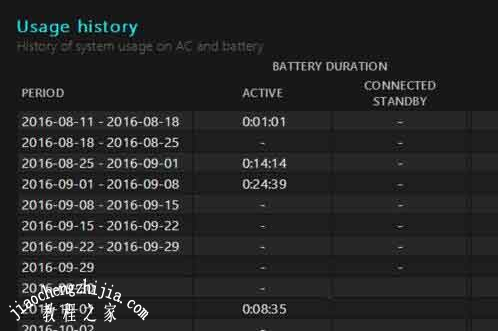
以上是小编为您收集的资讯,更多精彩敬请关注教程之家网站!














